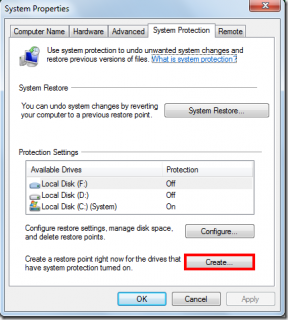Aloitusnäytön asettelun palauttaminen Androidissa, mukaan lukien Samsung-puhelimet
Sekalaista / / April 06, 2023
Onko Android-puhelimesi aloitusnäyttö sekaisin? Vai pyysikö joku sinua nollaamaan Android-puhelimesi aloitusnäytön asettelun aloitusnäytön vianmääritystä varten? No, olet saapunut oikeaan paikkaan. Katsotaanpa, kuinka aloitusnäytön asettelu nollataan Android-puhelimissa, mukaan lukien Samsung-puhelimissa.
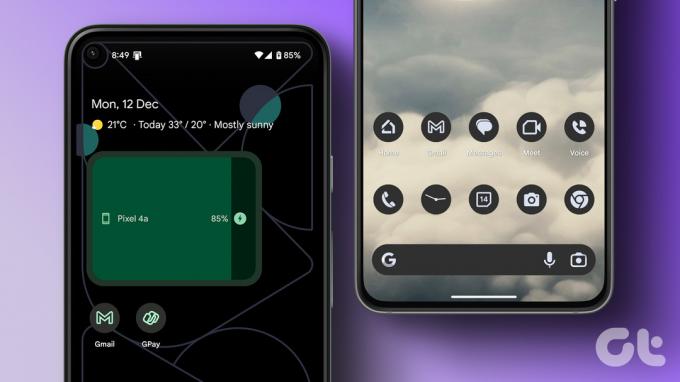
Ennen kuin siirrymme vaiheisiin, on tärkeää tietää, milloin aloitusnäytön asettelu nollataan, koska sillä on suuria seurauksia. Aloitetaan matka.
Tietoja ennen aloitusnäytön asettelun palauttamista
Aloitusnäytön asettelun nollaaminen poistaa sovelluskuvakkeet ja widgetit aloitusnäytöltä ja palauttaa alkuperäisen asettelun. Sen pitäisi olla viimeinen keino aloitusnäytön ongelmien vianmäärityksessä.
Jos kohtaat aloitusnäyttöön liittyviä ongelmia, yritä muuttaa aloitusnäytön asetuksia ja muita korjauksia ennen aloitusnäytön asettelun palauttamista. Jos esimerkiksi sovellus on kadonnut aloitusnäytöltä, lue kuinka se tehdään lisää sovelluskuvakkeet takaisin aloitusnäyttöön.
Vastaavasti, jos aloitusnäytön kuvakkeet näyttävät tavallista suuremmilta tai pienemmiltä, sinun on muutettava aloitusnäytön ruudukon kokoa. Sen vuoksi:
Vaihe 1: Paina pitkään mitä tahansa aloitusnäytön kohtaa ja valitse Aloitusnäytön asetukset.
Vaihe 2: Napauta aloitusnäytön ruudukkoa ja muuta kullakin rivillä tai sarakkeella näkyvien sovelluskuvakkeiden määrää.

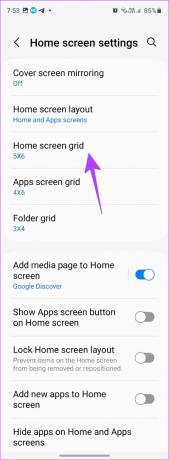
Lisäksi, jos haluat vain poistaa sotkun Android-aloitusnäytöstä, voit siirtää useita sovelluksia kansioon tai poistaa kuvakkeet aloitusnäytöstä.
Jos pelkkä aloitusnäytön asetusten muuttaminen ei auttanut, jatka ja palauta Android-laitteen aloitusnäytön asettelu oletusasetuksiin.
Kärki: Opi kuinka poista kelluva painike Androidin ja iPhonen aloitusnäytöstä.
Aloitusnäytön asettelun palauttaminen Samsung Galaxy -puhelimissa
Samsung Galaxy -puhelimissa ei ole alkuperäistä ominaisuutta aloitusnäytön asettelun palauttamiseksi. Sinun on tyhjennettävä Samsung-käynnistimen tiedot palauttaaksesi aloitusnäytön oletusasettelu.
Noudata näitä ohjeita saadaksesi aloitusnäytön takaisin normaaliksi Samsung Galaxy -puhelimissa:
Vaihe 1: Avaa Samsung Galaxy -puhelimesi Asetukset-sovellus.
Vaihe 2: Siirry kohtaan Sovellukset.
Vaihe 3: Vieritä alas ja napauta One UI Home (uudemmat puhelimet) tai Samsung Experience Home (vanhat puhelimet)
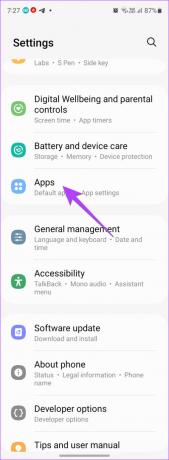
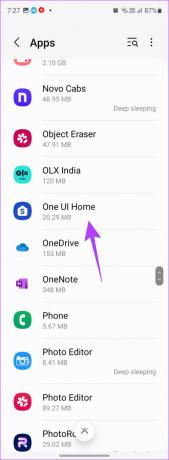
Vaihe 4: Napauta Tallennus ja Tyhjennä tiedot seuraavassa näytössä.
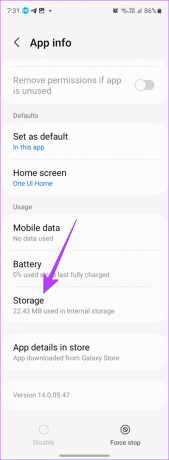
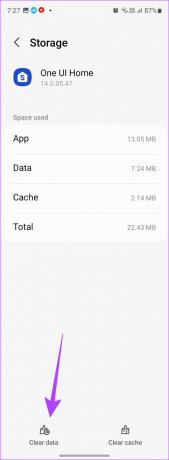
Aloitusnäytön asettelun palauttaminen Androidissa
Samoin kuin Samsung Galaxy -puhelimissa, muut Android-puhelimet eivät myöskään tarjoa sisäänrakennettua ominaisuutta aloitusnäytön palauttamiseksi. Sinun on tyhjennettävä oletuskäynnistimen tiedot. Vaiheet vaihtelevat hieman vanhoissa ja uusissa Android-puhelimissa.
Tapa 1: Palauta alkuperäinen aloitusnäyttö uusiin Android-puhelimiin
Jokaisessa Android-puhelimessa on erilainen käynnistysohjelma. Siksi sinun on ensin selvitettävä oletuskäynnistimen nimi ja tyhjennettävä sitten sen tiedot. Olemme jakaneet vaiheet alkuperäisen aloitusnäytön palauttamiseksi Android-puhelimeen kahteen osaan. Jos tiedät käynnistysohjelman nimen, voit siirtyä suoraan osioon 2.
1. Etsi puhelimesi oletuskäynnistysohjelma
Vaihe 1: Avaa Asetukset Android-puhelimellasi.
Vaihe 2: Siirry kohtaan Sovellukset ja sitten Oletussovellukset.

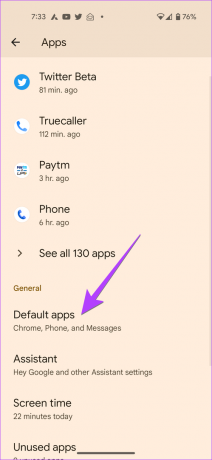
Vaihe 3: Napauta Koti-sovellusta.
Vaihe 4: Valittu käynnistysohjelma on puhelimesi oletuskäynnistin. Muista sen nimi.
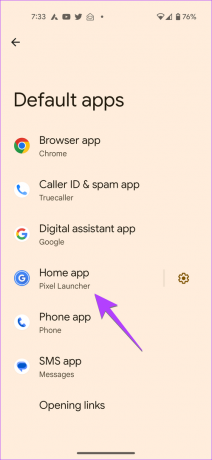
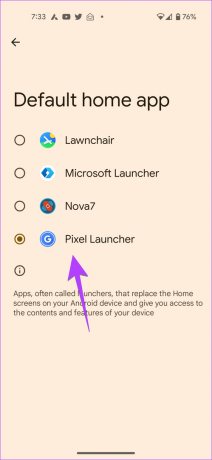
Noudata nyt alla mainittuja ohjeita tyhjentääksesi sen tiedot.
2. Tyhjennä Android-oletuskäynnistimen tiedot
Vaihe 1: Avaa Asetukset puhelimellasi.
Vaihe 2: Siirry kohtaan Sovellukset.
Vaihe 3: Etsi puhelimesi oletuskäynnistin, jonka nimen kirjoitit yllä olevaan kohtaan 1. Kun löydät sen, napauta sitä.

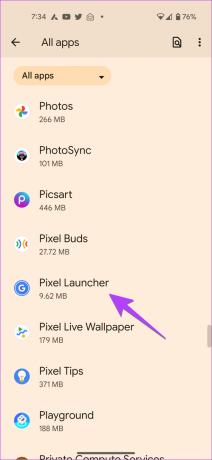
Vaihe 4: Napauta Tallennus ja välimuisti ja paina Tyhjennä tiedot/tallennus -painiketta nollataksesi puhelimen aloitusnäytön asettelun.
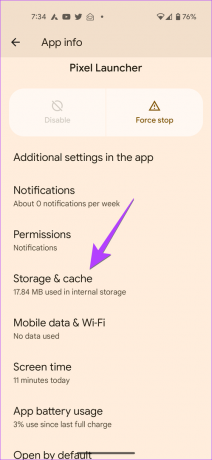
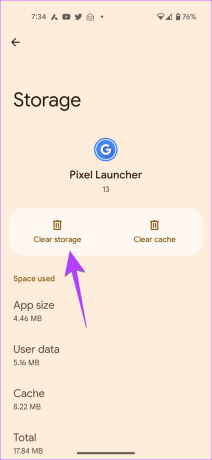
Tapa 2: Palauta sovellusasettelu vanhoissa Android-puhelimissa
Vanhemmissa Android-puhelimissa tai jos yllä olevat vaiheet eivät auta palauttamaan aloitusnäyttö normaaliksi, voit nollata aloitusnäytön asettelun tyhjentämällä Google-sovelluksen tiedot.
Vaihe 1: Siirry kohtaan Asetukset > Sovellukset > Google.

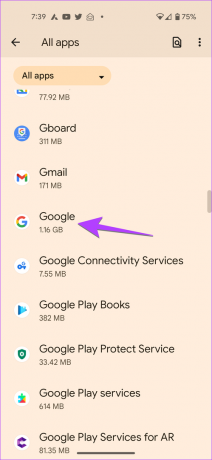
Vaihe 2: Napauta Tallennustila ja sitten Hallitse tilaa.
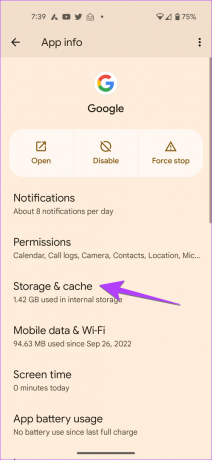
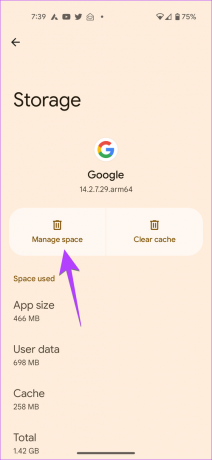
Vaihe 3: Paina Tyhjennä käynnistysohjelman tiedot -painiketta.
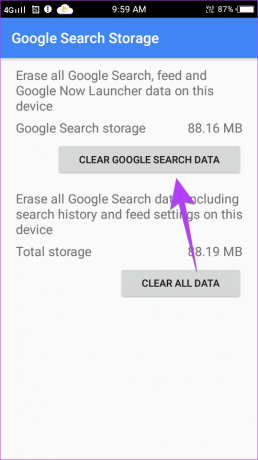
Mitä tapahtuu nollaamalla aloitusnäytön asettelu Android-puhelimissa
Kun nollaat aloitusnäytön mennessä tietojen tyhjentäminen käynnistysohjelmasta, se poistaa kaikki aloitusnäytössä tekemäsi mukautukset. Tämä sisältää kaikki lisäämäsi uudet sovelluskuvakkeet tai widgetit, aloitusnäytön sivut, kansiot jne. Se palauttaa alkuperäisen asettelun sellaisena kuin se on uusissa puhelimissa. Joten näet vain perussovelluskuvakkeet aloitusnäytössä.
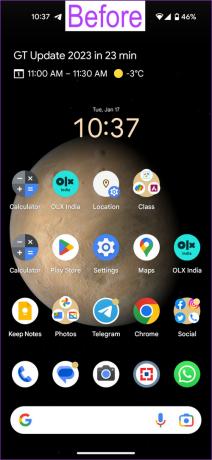

Huomaa, että aloitusnäytön nollaaminen ei palauta aloitusnäyttöä aiempaan tai luomaasi mukautettuun asetteluun. Se palauttaa sen tehdastilaan eli siihen, miltä se näytti puhelimen ostohetkellä. Se ei myöskään poista taustakuvaa.
Kärki: Opi kuinka lisää Google-hakupalkki aloitusnäyttöön.
Usein kysyttyä asettelun palauttamisesta
Ei. Sovellukset poistetaan vain aloitusnäytöstä. Niitä ei poisteta puhelimestasi. Voit silti käyttää sovelluksia osoitteesta Sovelluslaatikko.
Ei. Aloitusnäytön asettelun nollaaminen ei vaikuta puhelimeesi tallennettuihin kuviin ja tietoihin.
Siirry kohtaan Asetukset > Sovellukset > Oletussovellukset > Kotisovellus. Valitse mukautettu käynnistysohjelma, jonka haluat asettaa oletukseksi.
Kyllä sinä voit nollaa iPhonen aloitusnäyttö ja onneksi iPhonessa on natiivi ominaisuus sitä varten.
Mukauta aloitusnäyttöä
Kun olet palauttanut Android-puhelimesi aloitusnäytön, sinun on mukautettava sitä uudelleen. Opi kuinka tehdä mukautettuja Android-widgetejä. Jos sinulla on lisäkysymyksiä, voit jättää ne alla oleviin kommentteihin.
Päivitetty viimeksi 19. tammikuuta 2023
Yllä oleva artikkeli saattaa sisältää kumppanilinkkejä, jotka auttavat tukemaan Guiding Techiä. Se ei kuitenkaan vaikuta toimitukselliseen eheyteemme. Sisältö pysyy puolueettomana ja autenttisena.
Kirjoittanut
Mehvish
Mehvish on koulutukseltaan tietokoneinsinööri. Hänen rakkautensa Androidia ja vempaimia kohtaan sai hänet kehittämään ensimmäisen Android-sovelluksen Kashmiriin. Hänet tunnetaan nimellä Dial Kashmir, ja hän voitti Intian presidentiltä arvostetun Nari Shakti -palkinnon. Hän on kirjoittanut teknologiasta useiden vuosien ajan, ja hänen suosikkiteemojaan ovat Android-, iOS-/iPadOS-, Windows- ja verkkosovelluksiin liittyvät ohjeet, selitykset, vinkit ja temput.